Besoin d'organiser vos fichiers sauvegardés (photos, films, musique, etc.) ? Il est pratique de le faire en utilisant des dossiers. Considérons plusieurs façons de les créer dans Microsoft Windows XP / Vista / 7.

Nécessaire
- - un ordinateur avec un système d'exploitation installé (parmi ceux listés dans l'annonce)
- - aptitude à travailler avec la souris et le clavier
- - savoir ce qu'est un fichier et ce qu'est un dossier
Instructions
Étape 1
Sélectionnez l'emplacement du nouveau dossier. Par exemple, le dossier "Mes Documents". Pour y accéder, vous devez double-cliquer sur l'icône "Poste de travail" sur le bureau ou, en faisant un clic droit sur le bouton "Démarrer" (situé dans le coin inférieur gauche de l'écran), sélectionner la ligne "Explorateur" dans le menu qui s'ouvre. Sur le côté gauche de la fenêtre de l'explorateur qui s'ouvre, nous voyons une arborescence de répertoires. Recherchez le dossier "Mes documents" et cliquez une fois dessus avec le bouton gauche de la souris.
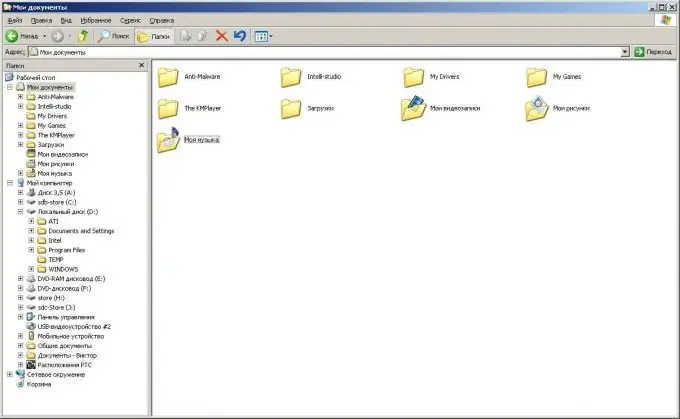
Étape 2
Sur le côté droit de la fenêtre de l'explorateur, faites un clic droit n'importe où sans raccourcis. Dans le menu contextuel qui s'ouvre, sélectionnez l'élément déroulant "Créer". Nous cliquons une fois avec le bouton gauche de la souris sur l'élément "Dossier".
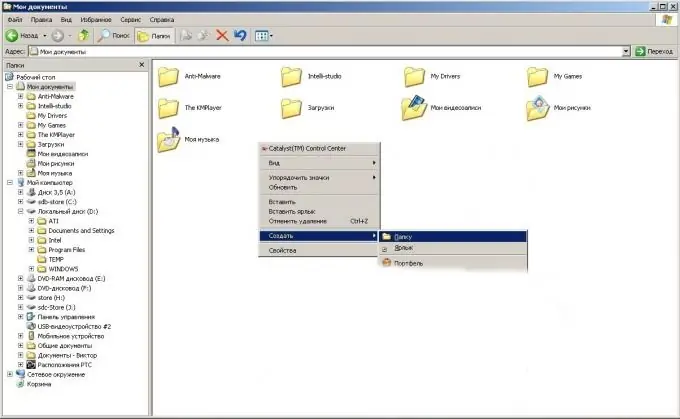
Étape 3
Le dossier est créé, il vous suffit de lui donner un nom de votre choix. Par exemple, "Mon nouveau dossier".
Étape 4
Vous pouvez créer un dossier à l'aide de la ligne de commande ou d'un gestionnaire de fichiers tiers (par exemple, Total Commander, Directory Opus, Salamander, etc.). La création d'un dossier à l'aide du gestionnaire de fichiers n'est pas très différente du processus décrit précédemment, nous nous attarderons un peu plus sur l'utilisation de la ligne de commande. Cliquez sur Démarrer, Programmes, Accessoires -> Invite de commandes. La fenêtre d'invite de commande s'ouvrira. La commande mkdir peut être utilisée pour créer un nouveau dossier dans le répertoire courant. Transcription de la commande: mkdir drive_name: directory_name … new_folder_name
L'entrée de la commande se termine par la touche Entrée.






